하나 둘 배워가는 재미가 있어..
리액트 공부하기 - toastify 라이브러리 초보 설명
조교님이나 동기분들하고 대화하다보면 좋은 꿀 정보를 많이 얻는다 !그 중 하나 toastify.기존 alert 대신에 사용해볼 수 있어서 흥미로워 보였다 ! 라이브러리라 사용도 간편할 것 같았다 🐰🤍 re
creamymood.tistory.com

이렇게 뜨는 alert창을 toastify로 바꿔보자 둑흔

toastify 컴포넌트를 만든 뒤 -> alert 자리에서 import 해와서 사용한다.
또는 간단한 제공 함수를 사용한다.
우선 챗지피티 알려준 자세한 설명은 다음과 같다.
1. 우선 라이브러리 설치
npm install react-toastify
2. toastContainer 전역에서 사용하기 위해 app.js 또는 Root 컴포넌트에 넣어주기
import { ToastContainer } from 'react-toastify';
import 'react-toastify/dist/ReactToastify.css';
function App() {
return (
<>
{/* 다른 컴포넌트들 */}
<ToastContainer />
</>
);
}
3. toast 함수를 사용할 유틸 파일 만들기 (선택)
예: toastUtil.js
import { toast } from 'react-toastify';
export const notifySuccess = (message) => toast.success(message);
export const notifyError = (message) => toast.error(message);
export const notifyInfo = (message) => toast.info(message);
4. 기존 alert("문구") → toast 함수로 교체
import { notifySuccess } from './toastUtil';
// 예시:
notifySuccess("성공적으로 저장되었습니다!");helper 함수 사용
기존
const handleClick = () => {
alert("저장되었습니다!");
}
변경 후
import { toast } from 'react-toastify';
const handleClick = () => {
toast.success("저장되었습니다!");
}나는 간단히, helper 함수 사용해봤다.
추가 ! 조금 꾸며보기..
helper 함수에도 이렇게 넣을 수 있으니까, 간단히 이런 방식으로 해보기
toast.success("저장 완료!", {
position: "bottom-right",
autoClose: 3000,
});
그런데 필요한 부분마다, 이렇게 css나 필요한 것을 적용하긴 귀찮을 것 같으니, 유틸 파일을 만들어두는 편이 훨씬 낫겠다.
색상이나 스타일 지정 하는 법↓
리액트에서 react-toastify를 사용할 때 색상이나 스타일을 커스텀하는 방법은 여러 가지
1. ToastContainer에서 theme, position, autoClose 설정하기
import { ToastContainer } from 'react-toastify';
import 'react-toastify/dist/ReactToastify.css';
function App() {
return (
<>
{/* 앱 컴포넌트들 */}
<ToastContainer
position="top-right"
autoClose={3000}
hideProgressBar={false}
newestOnTop
closeOnClick
rtl={false}
pauseOnFocusLoss
draggable
pauseOnHover
theme="dark" // light | dark | colored
/>
</>
);
}
2. 개별 Toast에 스타일 커스텀하기
toast() 함수에 style 객체 전달:
import { toast } from 'react-toastify';
toast('Custom styled toast!', {
style: {
background: '#333',
color: '#fff',
fontWeight: 'bold',
},
});
3. className을 사용해서 커스텀 CSS 적용
toast('Hello!', {
className: 'my-toast',
bodyClassName: 'my-toast-body',
progressClassName: 'my-progress-bar',
});
/* 예시: styles.css */
.my-toast {
background-color: #222 !important;
color: #ffcc00 !important;
font-size: 16px;
}
.my-toast-body {
font-weight: bold;
}
.my-progress-bar {
background: linear-gradient(to right, #f00, #0f0);
}
※ !important를 붙이지 않으면 기본 스타일에 덮어씌워지지 않는 경우도 있다.
4. 아이콘 제거하거나 교체하기
toast('No icon toast', {
icon: false,
});
toast('Custom icon', {
icon: '🚀',
});
5. toast.success, toast.error 등 별도 색상 변경
기본 colored 테마일 때 색상 커스텀은 제한적이므로, className + CSS 방식이 가장 유연하다
toast.success('Success message', {
className: 'my-success-toast',
});
.my-success-toast {
background-color: #2e8b57;
color: white;
}
팁: Tailwind CSS를 쓰는 경우
toast('Tailwind styled toast', {
className: 'bg-black text-white text-sm',
});
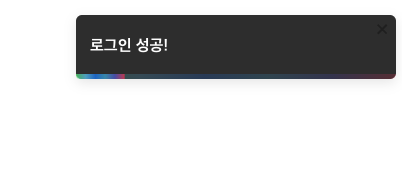
'Studying > 미니 프로젝트' 카테고리의 다른 글
| 개인 프로젝트 - 날씨 앱 (2) 현재 위치의 날씨 받아오기 (메인페이지구성) (1) | 2025.05.27 |
|---|---|
| 개인프로젝트 - 날씨 앱 만들기 part1. (기획, 설계, 고민하기) (0) | 2025.05.26 |
| 개인 프로젝트 - 날씨 앱 (1) 현재 위치 받아오기 (0) | 2025.05.26 |
| mini project - 보완하기 (영화 목록 API 받아오고 결과 개수 표시하기) (0) | 2025.05.26 |
| mini project - 보완하기 : 로딩관련 로직 넣어보기 /스피너 (0) | 2025.05.23 |